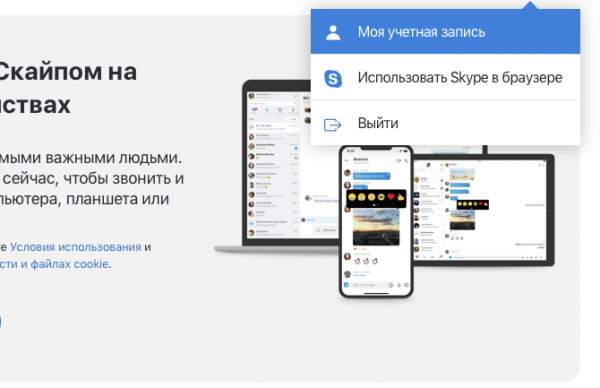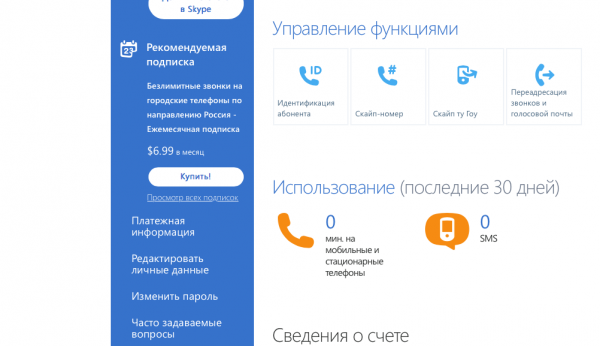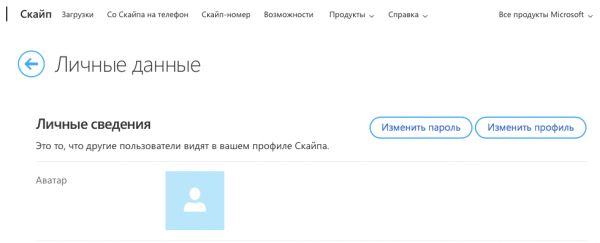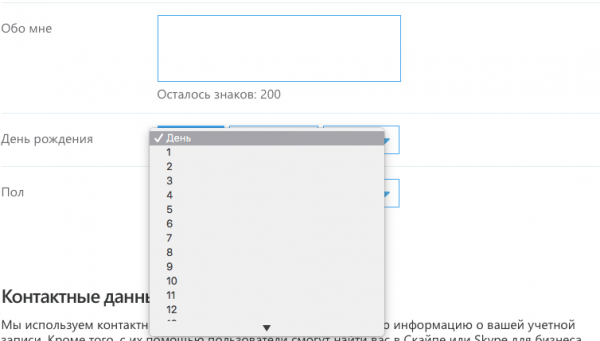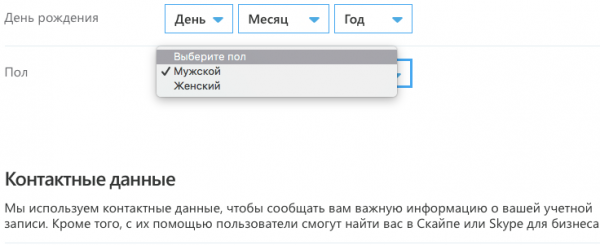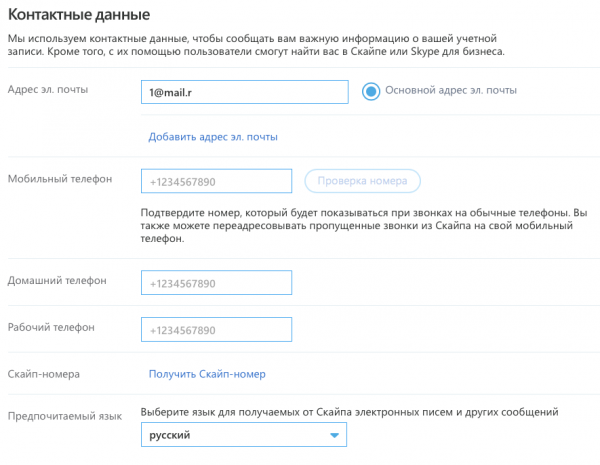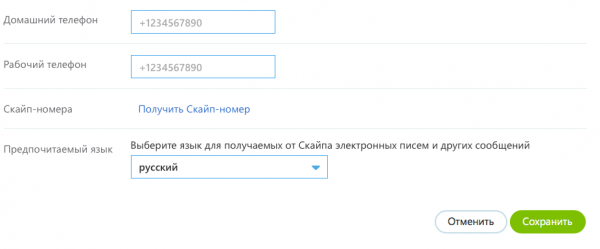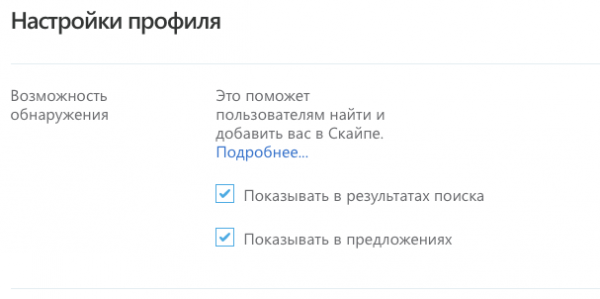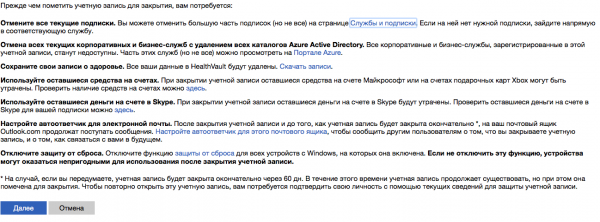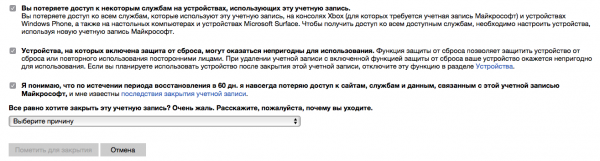Учётная запись Skype уже давно связана с учёткой Microsoft. Как же теперь её удалить? К сожалению, лёгких решений одной кнопкой разработчик нам не предоставляет.
Содержание
Удаление учётки Skype — возможно ли это
Для входа в Skype сейчас используется учётная запись Microsoft. То есть, говоря об удалении учётки скайпа, мы будем в дальнейшем подразумевать удаление именно учётной записи Microsoft. Помимо Skype вы можете пользоваться и другими сервисами этой компании, требующими авторизации: например, облачным хранилищем OneDrive, Office 365 или Azure. Если вы не хотите потерять доступ к ним, то удалять учётку вам не следует. В этом случае наилучшим решением будет удаление всех своих данных из скайпа.
Но если же потеря учётки Microsoft вас не волнует, то можно её уничтожить, чтобы ваши данные полностью исчезли из базы Skype.
Отметим, что удаление программы и удаление учётной записи — не одно и то же. Даже если вы удалите программу с компьютера, ваша учётка останется в базе скайпа, и другие люди смогут её просматривать.
Чистим учётную запись Skype
Если вам нужна учётная запись Microsoft, то мы ограничимся лишь удалением своих данных из учётки в самом Skype. Это не отнимет много времени:
- Зайдите на сайт Skype.
- Войдите под своей учётной записью.
- Нажмите справа наверху на своё имя, а из выпавшего меню кликните по «Моя учётная запись».
- Пролистайте страницу чуть вниз. В левой синей колонке вы увидите строку «Редактировать личные данные». Нажмите на неё.
- Нажмите «Изменить профиль».
- Логин скайпа изменить или удалить здесь нельзя. Но вы можете удалить день рождения, пол, изменить страну, имя и некоторые другие данные.
- Кликните на свой аватар и измените изображение на что-нибудь нейтральное. Полностью удалить аватарку скайп не даст, но вы можете поставить, например, просто белый фон или картинку с котиком.
- Поле «Имя и фамилия» заполнить всё-таки придётся, но никто не запрещает написать там бессмысленный набор букв.
- Удалите данные из полей «Город» и «Регион».
- Страну Skype запросит в обязательном порядке — выберите любую, например, Нигерию или Алжир.
- Очистите поле «Обо мне», если оно было у вас заполнено.
- Чтобы удалить дату рождения, выберите в выпадающих списках не цифры, а слова «День», «Месяц» и «Год».
-
- Аналогично поступите с полем «Пол» — выберите пункт «Выберите пол». Тогда у вас не будет указан ни мужской, ни женский.
- Теперь переходим к «Контактным данным». Все телефоны можно удалить, но электронную почту (самое первое поле) скайп всё-таки попросит заполнить. Что ж, сделаем, как он хочет — но укажем какую-нибудь случайную почту. Смена e-mail не потребует подтверждения, поэтому можно указывать даже несуществующий адрес. Чтобы скайп распознал набор символов как e-mail, нужно написать вначале одну или несколько цифр или букв, затем обязательно вставить собачку (@), после неё несколько символов, затем точку и ещё один-три символа. Например, [email protected] — такую комбинацию сайт воспринимает как реальную почту.
- Нажмите «Сохранить» внизу страницы.
- Когда вы сохраните изменения, страница перезагрузится, и вы снова увидите свою учётную запись. Пролистайте страницу вниз до строчки «Настройки профиля».
- Снимите галочки «Показывать в результатах поиска» и «Показывать в предложениях». Первая удалит вас из списков поиска — даже если кто-то попытается вас найти через логин, у него это не получится. Вторая галочка уберёт вас из предложений «Общих знакомых». Так люди, добавленные в книгу контактов ваших друзей, не увидят вас в качестве «Возможного знакомого».
Вы можете также удалить всех знакомых из списка контактов, однако ваши бывшие собеседники смогут вас найти в своей истории переписок и звонков.
Служба поддержки Microsoft не позволяет отдельно удалить учётную запись отдельно Skype. Но если вам необходимо полностью уничтожить учётку, придётся пожертвовать и записью Microsoft.
Как удалить учётную запись Skype (через Microsoft)
Для удаления учётки вам не нужно обращаться в службу поддержки — это можно сделать самостоятельно:
- Зайдите на страницу закрытия учётной записи Microsoft.
- Войдите под своей учётной записью.
- Внимательно прочитайте условия, которые выставляет Microsoft. Краткое их содержание — отмените все действующие подписки, израсходуйте все деньги, оставшиеся на счету Skype, отключите защиту от сброса на других устройствах Windows, если вы её используете. На этой странице вы сразу же найдёте ссылки на инструкции по каждому из этих действий.
- Нажмите «Далее», когда будете готовы к удалению аккаунта.
- Поставьте все флажки и выберите в нижней части страницы причину удаления аккаунта. Она не играет роли для вас и для процесса удаления — вы можете указать любую.
- Нажмите «Пометить для закрытия». Через 60 дней ваш аккаунт будет полностью удалён.
После того, как удаление будет завершено, ваш аккаунт исчезнет даже у ваших бывших собеседников.
Видео: удаление учётной записи Microsoft
Можно ли восстановить удалённый ранее аккаунт
Если вы удалили учётную запись Microsoft (а вместе с ней и Skype), то у вас есть ещё 60 дней, чтобы передумать. Чтобы отменить удаление, вам достаточно просто залогиниться на сайте Microsoft под своей учётной записью. Тогда никакие данные не будут удалены, и аккаунт будет заполнен точно так же, каким вы его оставили.
Удалить аккаунт в Skype — сложная, но выполнимая задача. Главная проблема здесь связана с тем, что удалять учётку скайпа отдельно от Microsoft пока не представляется возможным.